社群小編與部落格站長的圖片行銷必備10大免費工具
最近我研究了幾個讓文章配圖、社群配圖更有趣或更精美的線上工具,發現不少優質選擇,一方面可以加快我的製圖速度,一方面也可以製作出比之前品質更好的宣傳行銷圖。
既然做了一番研究,那麼就拋磚引玉,把我目前列在常用工具清單的 10 大行銷圖製作服務,分享給社群小編與部落格站長們參考,也歡迎大家一起來討論,補充清單裡缺乏的好服務。
這份推薦清單,除了聚焦在行銷宣傳圖片相關工具,我也加上「免費」、「線上」兩個標準,因為社群小編與部落格站長可能常常需要跨電腦行動工作,這時候習慣使用雲端工具,就不用為了有沒有安裝軟體,或是為了不同作業系統而煩惱,更適合我們的工作型態。
另外,這些免費製圖工具都「不會在成品圖加上服務浮水印」!這對社群行銷來說真正有用。
2016/5/18 新增:社群行銷廣告圖片設計工具 Snappa 讓新手五分鐘搞定
2016/8/16 新增:Magic Mockups 做簡報與網頁必備免費照片合成工具
2016/11/2 新增:Adobe Spark 由 Adobe 免費推出的內容行銷圖片自動化設計工具
1. 精美文字數字圖:製作最美的內容行銷圖!免費 Visage 不懂設計也上手
「 Visage 」是我最近才發現的線上製圖工具,但一用就愛不釋手,他可以在圖片加上文字與精美的外框設計,用來製作文字圖非常好用。
更進一步的,他還可以做基本的圖片拼貼,或是運用一些高解析度的幾何與 ICON 素材,創造簡單但吸睛的資訊圖表。
甚至還內建了統計圖表繪製的功能!這對社群小編或部落格站長想要製作一張精美行銷圖來說,是最值得好好研究的免費線上工具。

2. 熱鬧節慶宣傳圖:製作卡片、設計海報免費救星,套用500+設計範本!
前面提到的 Visage 適合製作高質感的內容行銷圖,讓文字數字內容在圖片上有優美的展現效果。
但是如果我們想要製作的是一張活潑的節日卡片、有趣幽默的海報,那麼我會建議同時試試看 Fotojet 這個免費製圖服務,它提供了大量的免費設計版型,從拼貼照片到各種社群常用圖範本,都只要直接套用即可,搭配豐富的素材組合,就能製作出熱鬧的宣傳圖。

3. 產品使用情境圖:Smartmockups 快速合成網頁與 App 使用情境照片
Smartmockups 這個免費線上工具可以讓我們把 App 畫面或網站使用畫面結合在情境圖中,我們不用特地去拍照,也不用自己修圖,只要挑選情境,把產品使用圖配上即可!

4. 有趣動畫圖:免費線上 GIF 動畫製作懶人包:GIF圖還有10種玩法!
動畫圖我自己很少用,但許多社群小編或站長一定有需要,在上面這篇文章中,我整理了許多免費實用的 GIF 圖製作工具,一定可以幫上你的忙。

5. 最佳封面圖:Stocksnap 第一名免費圖庫素材下載,不斷更新免授權
在文章開頭的示意圖,或是張貼到社群的封面圖,都需要一張精美有情境的照片,這時候我最喜歡到 Stocksnap 這個免費圖庫搜尋,他的圖檔或許不是最多的,但是都非常有質感,而且免費使用不需額外加上授權標示。

6. 專業資訊圖表:Easel.ly 讓任何人都能在簡報中用資訊圖表說故事
如果你需要的是分享一張看起來有專業感的資訊圖表,來呈現你想傳達的內容主題。那麼,我推薦使用 Easel.ly 這個線上服務,他有大量免費的資訊圖表可以直接套用,並且提供了線上工具讓我們修改內容,很快就能製作出有模有樣的資訊圖表。

7. 專業圖表簡報:打包商務質感免費 PPT 範本下載 Boxavox 簡報救星
我們需要的或許不是放上完整一份簡報,而是用簡報的概念,製作出一張有影響力的圖表。
而這時候 Box-a-vox 這個線上簡報庫,可以找到這些已經設計好的商務圖表投影片,免費下載其中的部分範本,直接替換內容,轉換成圖片,就能放到社群或網頁中使用。

8. 裁切社群圖片:Landscape 一次裁切所有社群媒體專用圖片,免費!
有了上述各種內容行銷圖片後,我們還需要把圖片裁切成各種社群平台適合的大小,這時候有一個快速的自動裁切工具叫做 Landscape ,可以幫我免費的把一張圖片,裁切出所有社群適用的不同大小,非常方便。

9. 拼貼圖片:BeFunky 免帳號的線上修圖軟體,簡單修出驚奇照片
BeFunky 這個免費線上修圖工具包含了一個非常專業的拼圖服務,可以製作出各種圖片拼貼,搭配外框、特效與素材,很快就能產生社群分享需要的拼圖。

10. 進階圖片編輯:免費中文線上影像處理軟體!神似 Photoshop 的 Pixlr
上面的各個免費服務都是幫我們自動製圖,雖然已經五花八門,但有時候難免有一些特殊需求要自己手動來修改,這時候輔助利用 Pixlr 這個類似 Photoshop 的免費線上圖片編輯工具,就真的沒有什麼行銷宣傳圖是製作不出來的了!
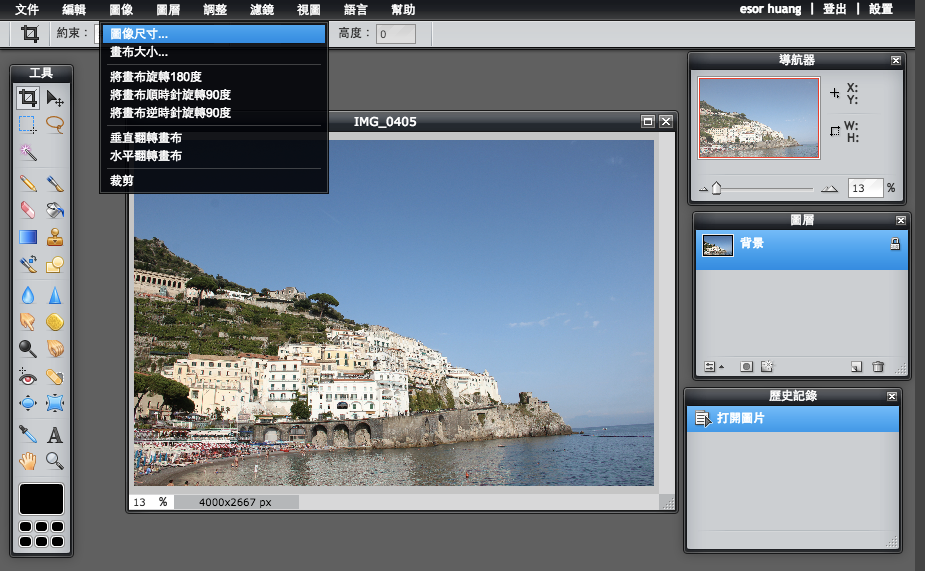
小結:還有一個不可或缺的行銷圖工具
最後,我要補充推薦一個在製作內容行銷圖的過程中,對我來說最不可或缺的工具,那就是 Evernote 。
你說: Evernote 可以製圖?不行,他不能製圖,但是他可以把我對製圖的靈感全部儲存下來,這樣我下次想要製作內容行銷圖時就不愁沒有想法。
另外我還會用 Evernote 把平常看到值得參考的其他人的內容行銷圖剪貼下來,或是把我自己製作的行銷宣傳圖儲存進去,這樣我要構思新的內容行銷圖時就有很多素材可以使用,甚至可以快速取用自己之前製作的行銷圖。
我認爲這個「行銷圖素材知識庫」,對社群小編與部落格站長更重要,非常推薦大家一定要開始建立行銷圖庫與靈感庫:
以上,就是我推薦給社群小編與部落格站長的製作行銷圖免費工具,接下來,就留給大家繼續補充與推薦囉!
轉貼本文時禁止修改,禁止商業使用,並且必須註明來自電腦玩物原創作者 esor huang(異塵行者),及附上原文連結:社群小編與部落格站長的圖片行銷必備10大免費工具










我想請問站長頁首那張圖片配文字的圖是怎麼做的?
回覆刪除https://3.bp.blogspot.com/-mYAiN0JQWOo/Vu5v5JC7UFI/AAAAAAAE2Qs/2ctlOb7jp7sUEM9qZ2pjIU9kIY0770b7Q/s1600/smartmockups.jpg
就有框的文字這個部分。用Photoshop嗎?
還是有簡單一點的作法?
那個加上文字是用 Evernote 內建的圖片註解功能做出來的(當然在 Mac 版上字體會比較漂亮一點)
刪除謝謝您,我覺得這樣子的圖文說明非常好看呢!
刪除是布丁大大耶~
刪除謝謝站長,您分享的許多文都讓我獲益良多
回覆刪除